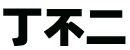正在閱讀:會聲會影x7剪切視頻的圖文操作
不少網(wǎng)友還不了解會聲會影x7剪切視頻的操作,所以下面,小編就分享會聲會影x7剪切視頻的圖文操作教程,一起去看看吧,相信對大家會有幫助。
會聲會影x7剪切視頻的圖文操作
一、用黃色標(biāo)記剪輯視頻
在視頻軌上插入視頻,視頻素材,將鼠標(biāo)移至視頻素材的起始位置,當(dāng)鼠標(biāo)呈雙向箭頭形狀時,單擊鼠標(biāo)左鍵并向右拖動。將其拖至合適位置后釋放鼠標(biāo)左鍵,即可標(biāo)記素材的起始點。
用同樣方法,將鼠標(biāo)移至視頻素材的末端位置,單擊鼠標(biāo)左鍵并向左拖動。將其拖到合適位置釋放鼠標(biāo)左鍵,即可標(biāo)記素材的結(jié)束點,這樣就將需要的視頻片段剪輯出來了。
二、通過修剪欄剪輯視頻
將鼠標(biāo)移動到修剪欄的起始修整柄上,單擊鼠標(biāo)左鍵并向右拖動,至合適的位置釋放鼠標(biāo)左鍵,即可標(biāo)記開始點。
用同樣的方法,將鼠標(biāo)移動至修剪欄的結(jié)束修整拖柄上,單擊鼠標(biāo)左鍵并向左拖動,至合適的位置釋放鼠標(biāo)左鍵,即可標(biāo)記結(jié)束點。
三、根據(jù)滑軌位置修剪素材
將鼠標(biāo)調(diào)整至素材剪輯的地方,點擊預(yù)覽框中的剪刀按鈕,看到視頻被剪切成兩半。
同樣的方法,將鼠標(biāo)調(diào)整至素材鏡頭結(jié)束的地方,再次點擊剪刀,中間的視頻就被剪輯出來,你可以將不需要的視頻刪除。
四、按場景分割剪輯素材
右擊視頻素材,選擇按場景分割按鈕。在彈出的窗口中,點擊“掃描”,最后點擊確定。
視頻被剪輯成一個個的鏡頭,查看素材,將需要的鏡頭留下,不需要的鏡頭刪除。
還不了解會聲會影x7剪切視頻的圖文操作的朋友們,不要錯過小編帶來的這篇文章哦。
聲明:本站所有文章資源內(nèi)容,如無特殊說明或標(biāo)注,均為采集網(wǎng)絡(luò)資源。如若本站內(nèi)容侵犯了原著者的合法權(quán)益,可聯(lián)系本站刪除。